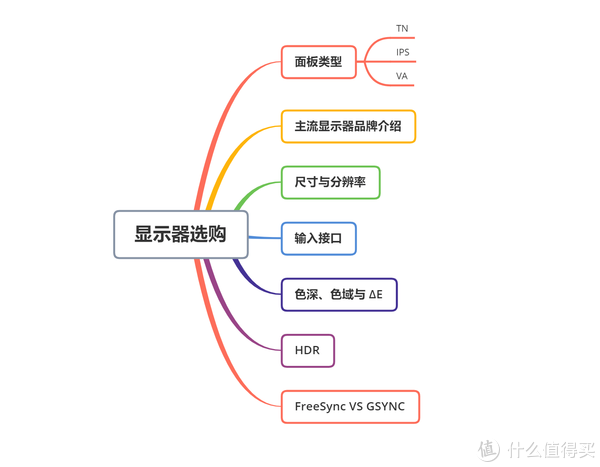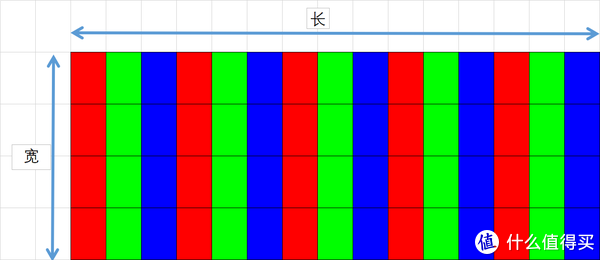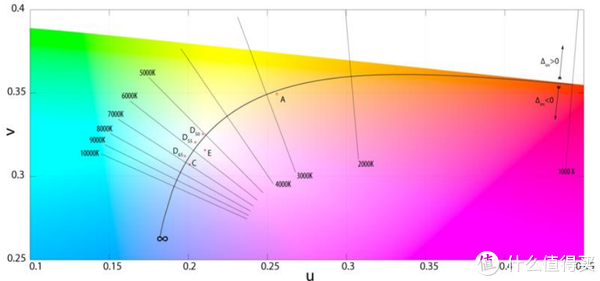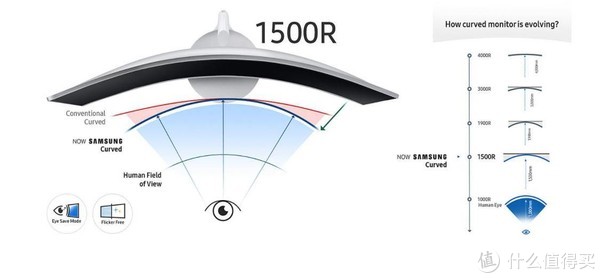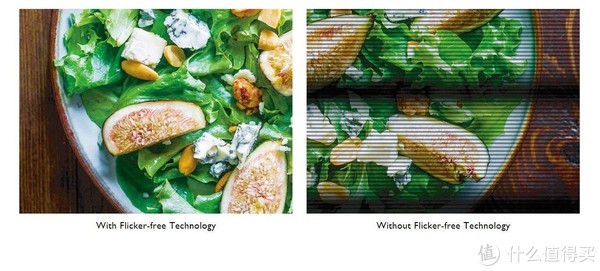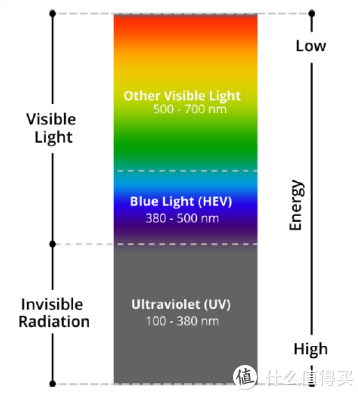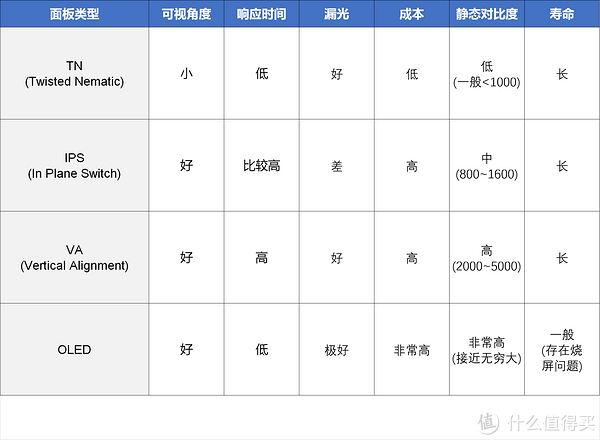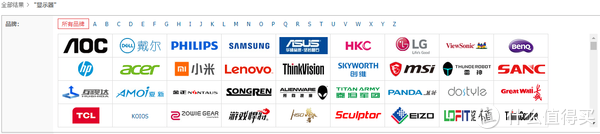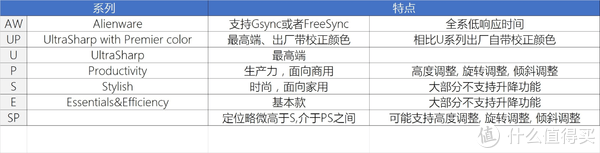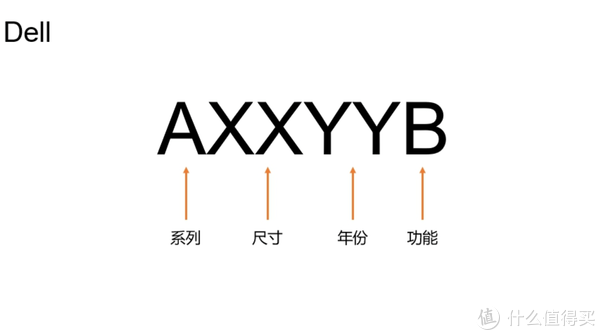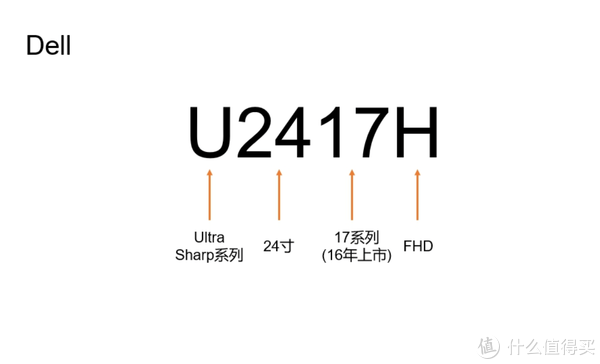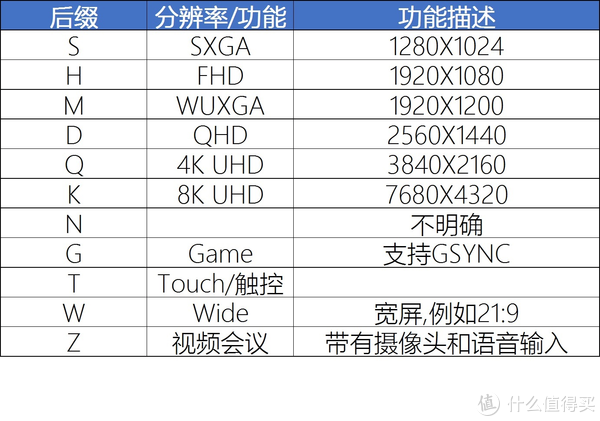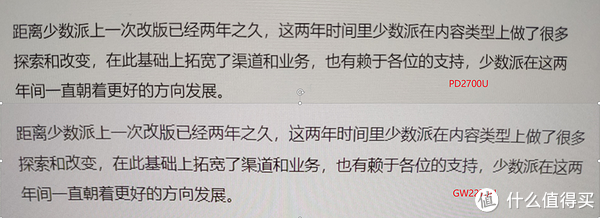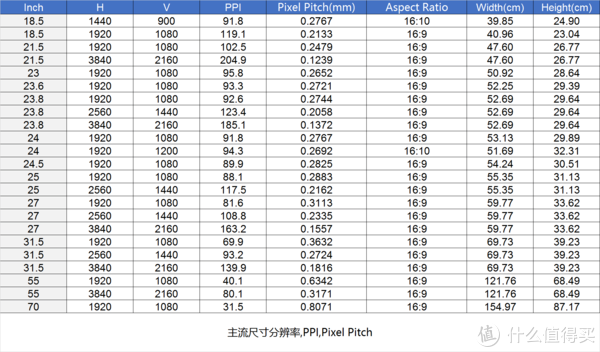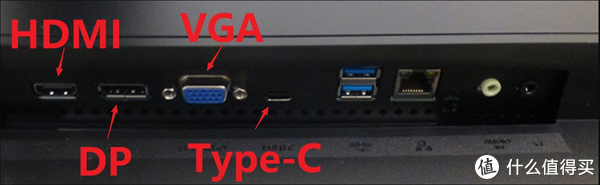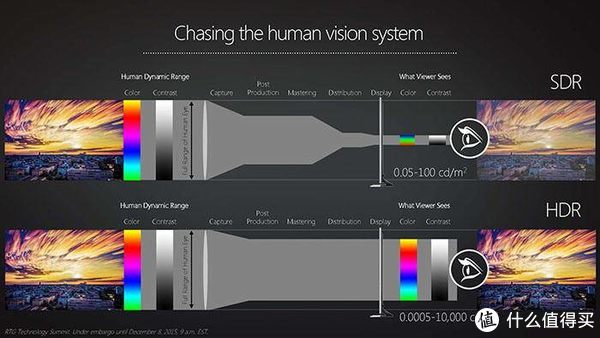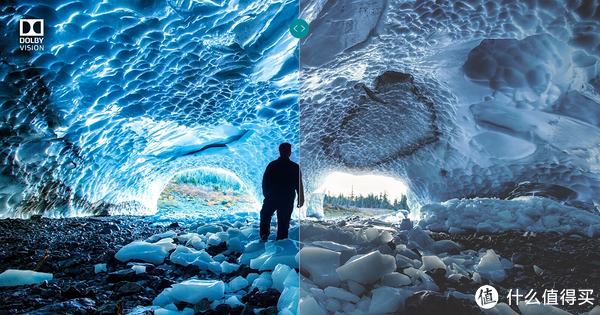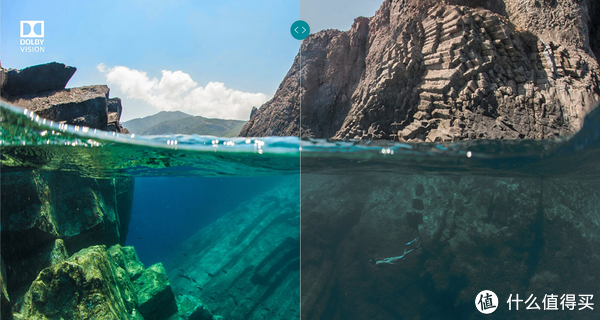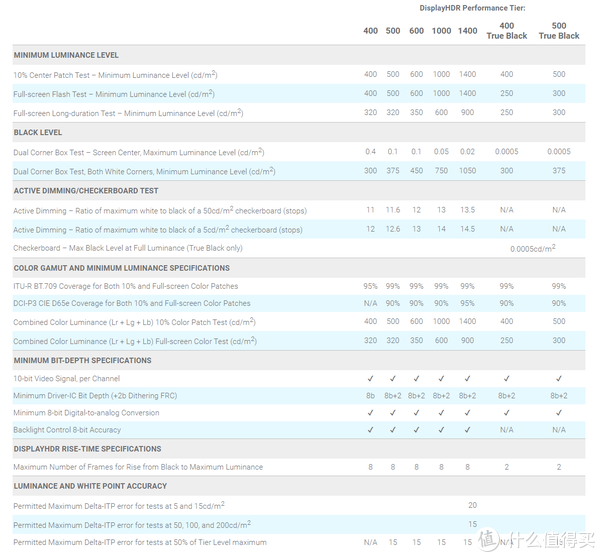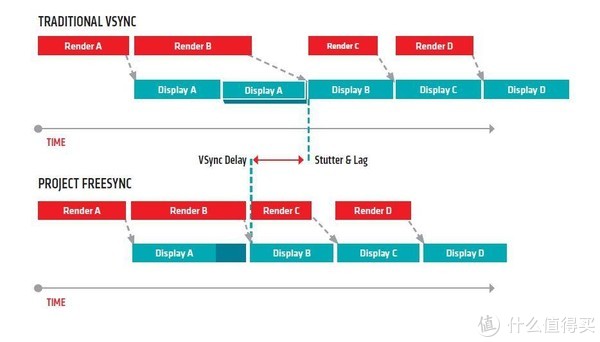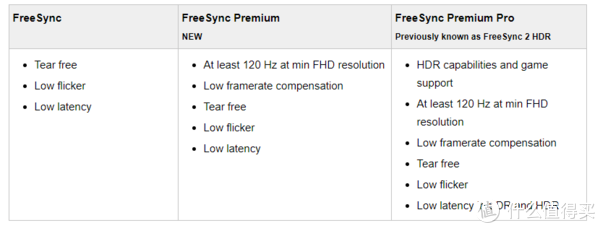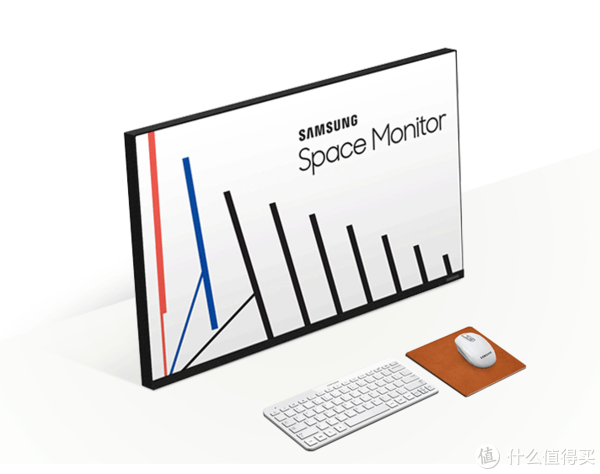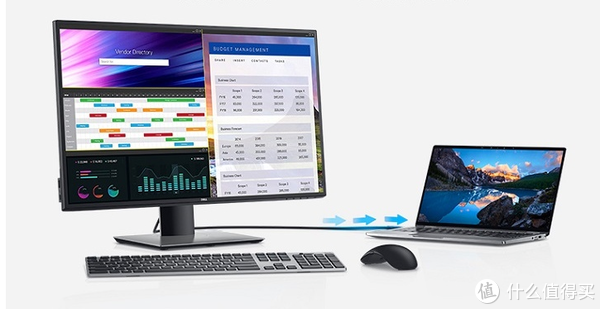小编注:《显示器选购:VGA、DVI、HDMI、DP、Type-C等接口科普》想要直接阅读此部分科普指南信息,请点击本篇文章“目录”按钮并点击跳转至“那些让人头疼的接口”,快速了解所需精选内容!
大家好,我是锦衣探花!眼瞅着2020就过去了三分之一了,距离一年一度和东哥做兄弟的618越来越近了。聊完了2K高刷新显示器后,本来还想水一篇4K高刷显示器,瞅了价格觉得没啥必要了 还是和大家聊聊显示器选购相关,厘清参数,避免踩坑,希望可以帮助大家在618的时候买到适合自己的显示器。
还是和大家聊聊显示器选购相关,厘清参数,避免踩坑,希望可以帮助大家在618的时候买到适合自己的显示器。
我该选什么面板:
谈及显示器,我个人觉得最不可忽略的就是一台显示器所采用的面板了,显示器的面板一定程度上直接决定了这台显示器的色彩表现、响应速度、刷新率等众多指标。目前显示器的主流面板主要是基于LCD显示技术上诞生的TN、VA、IPS三种面板,虽然是老生常谈,但是还要说它们的优缺点和适应人群。

TN面板:三者中最早面世的面板,所以相对应在早期应用最为广泛,成本也更为低廉。TN的缺点显而易见,就是可视角度小,稍稍一偏头显示内容就偏色了,再就是色彩表现能力单薄,整体泛白。TN拿的出手的就是极快的响应时间,其响应时间已经被某些厂商下压至0.5ms,配合上轻松达到的高刷新率,另令其成为FPS电竞显示器的首选,所以适合极致的FPS电竞玩家选购。

VA面板:和TN一样属于软屏,曲面显示器的面板基本的就是VA面板。VA拥有极高的对比度(基本在3000比1),黑位表现和HDR效果极佳,色彩表现能力不错。缺点就是就是黑到灰的转速慢,会产生严重的拖影,影响观感。VA的特性使得它适合对电影视频、文本办公的有较高要求的用户。

IPS面板:不极致但全能的选手,相比楼上两位,IPS没有最快的响应时间,也没有极高的对比度,甚至还有漏光的缺点。但IPS面板拥有178°的广视角、相当不错的色彩还原度和色彩表现力,一般水平的响应时间、对比度。IPS面板显示器啥都可以,就适合普罗大众、普通游戏玩家,适合面比较广。
总结下来就是:
色彩表现:IPS>VA>TN
响应时间:TN>IPS>VA
对比度:VA>IPS>TN
可视角度:IPS>VA>TN
这些参数表示啥:
物理尺寸:尺寸比例、曲率:
显示器尺寸指的是显示器屏幕对角线的长度,显示比例则是显示器长边和宽边之比,目前比较常见的比例是16:9(最常见)、21:9(带鱼屏),特殊的比例有16:10、32:9(带鱼王&海带屏),这些常识就不做详解了。如果对尺寸比例没任何概念的可以去线下电脑城亲身体验(一定记住不要带钱带手机,这样就不怕被JS忽悠了 )。
)。
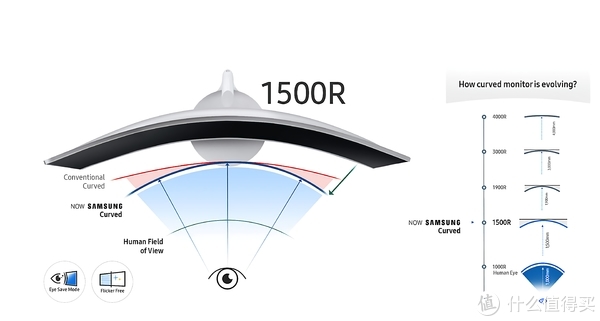
由于较好的沉浸感,曲面显示器近年来受到热捧,所以细讲下曲率。对曲面显示器来说,曲率就是曲面显示器的弯曲弧度,是确定曲面显示器视觉效果和画面覆盖范围的核心指标。曲率1500R指的是半径为1.5m(1500mm)的圆所弯曲的程度,3000R指的是半径为3m(3000mm)的圆所弯曲的程度。显示器曲率越小,显示器的弯曲程度越大,价格也就越贵。
理论上最接近人眼的曲率是1000R,主流的曲率多为1500R、1800R,都能带来不错的沉浸感和现场感
感受细节:分辨率、对比度、HDR

分辨率这个词大家都不陌生,得益于智能手机这几年的营销宣传,让大家熟悉了1920×1080P、2560×1440P这些分辨率,X×Y表示屏幕水平方向每一行共有X个像素点,垂直方向共Y个像素点。所以相同尺寸下分辨率越高,相对应的显示效果就更加精细、清晰。那不同尺寸不同分辨率如何进行比较呢,这里就得引入PPI(pixels per inch)这个概念,即每英寸所拥有的像素数目。

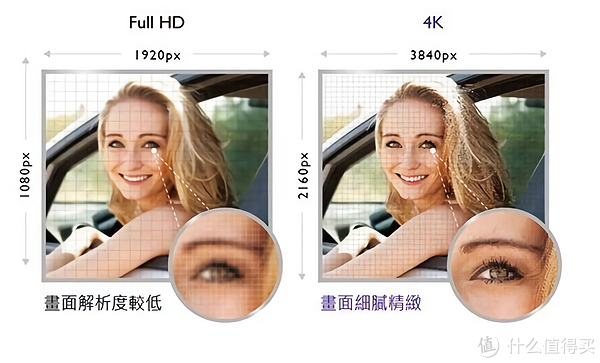
PPI的计算方法很简单,用水平跟垂直方向的像素点数计算出对角方向的像素点数(直角三角形),然后再用对角的像素点数除以屏幕尺寸就是PPI了,公式表达为 PPI=√(X^2+Y^2)/ Z (X:长度像素数;Y:宽度像素数;Z:屏幕大小)。举个例子,27寸的2560×1440和24寸的1920×1080谁更精细,(2560×2560+1440×1440)开根号后除以27,得到的PPI为108.8,(1920×1920+1080×1080)开根号后除以24,得到的PPI为91.8,可以得出27寸的2560×1440比24寸的1920×1080要精细一些。
当然也不能盲目追求分辨率越高越好,会有目标尺寸过小的问题,所以还是要结合尺寸进行选择:24寸以下选用1080P,24寸以上27寸以下选用2K分辨率,27寸以上就该选用4K分辨率了。

对比度是指一幅画像中明暗区域区域最亮的白和最暗的黑之间的对比,显示器对比度越大,不同的明暗度之间的层次就越丰富、差异越明显,所显示的图像越清晰醒目,色彩也越加鲜亮,而对比度小,整个画面都会显得灰蒙蒙一片。高对比度能够更好的展示图像的清晰度、细节表现等。目前主流的显示器静态对比度都在1000∶1左右,所以尽量选择静态对比度在1000∶1以上的显示器,对宣传动态对比度高的不用理会即可。
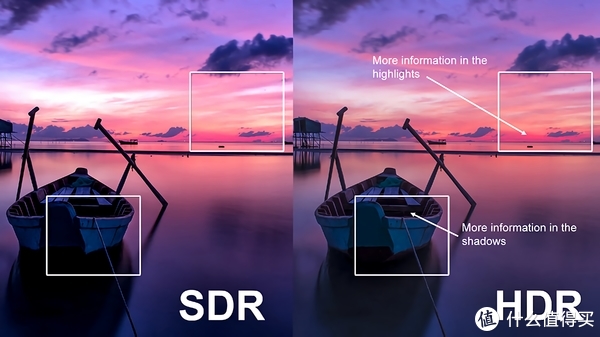

HDR是高动态范围图像的缩写,是基于SDR(标准动态范围图像)提出来的。HDR亮处不过曝,暗部有细节,能够提供更多的动态范围和图像细节,更好的反映出真实环境中的视觉效果,说大白话就是让亮的地方更亮,暗的地方更暗,同时呈现出更丰富的细节。
视觉感知:刷新率、响应时间
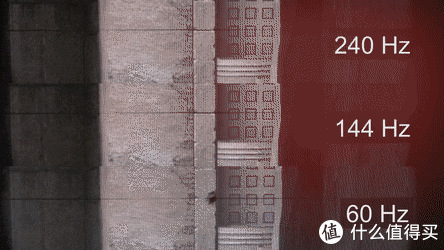
刷新率是衡量显示器每秒可以显示刷新的画面数量的指标,以Hz为单位,大家常见到的144Hz刷新率就表明每秒钟显示器可以显示刷新144张画面,刷新率越高,显示动态画面越流畅。这里还要提到显卡帧数FPS,就是显卡每秒计算输出的画面数量,显卡计算渲染画面,显示器输出显示画面。两者相辅相成,理想状态下,FPS和Hz接近相等会产生最舒适的观感,当显卡帧数远低于屏幕刷新率,会造成画面卡顿;显卡帧数远高于屏幕刷新率则会出现丢帧以及画面撕裂的情况。
基于上面的情况,就出现了垂直同步,NVIDIA家的G-sync、AMD家的Free-sync技术就是让显示器刷新和显卡输出尽可能的协调,减少画面延迟卡顿、撕裂的问题,保证画面输出流畅。
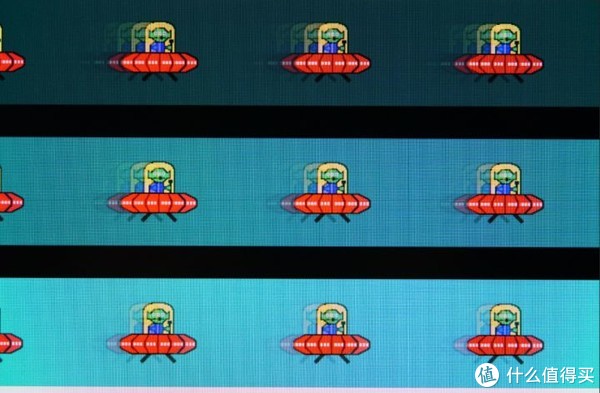
响应时间指的是显示器像素从一种颜色变为另一种颜色所需的时间,目前是以灰阶切换的响应时间(GTG)体现的。响应时间反映显示器画面转换能力:响应时间越短,换面画面转换的过程越干净利落,反之就会留有残留的色彩,即大家说的拖影。对于游戏玩家尤其是电子竞技职业玩家来说,显示器响应时间自然是越短越好。
色彩斑斓:色深、色域、色准
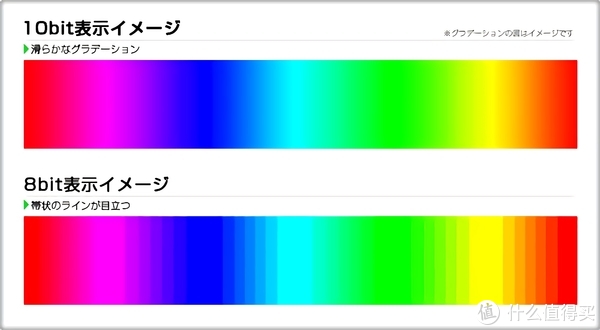
色深这个概念比较抽象,通俗点讲就是指色彩颜色的延展度,所谓的8bit色深就是指红蓝绿三原色每种颜色都能显示2的8次方种,三原色互相影响就是2的24次方,所以8bit可以实现1677万种颜色,同理10bit可以实现1.07亿种颜色。那么在单一颜色上,10bit的颜色延展度明显多于8bit,色深越高,颜色过渡趋于平滑,更加自然。
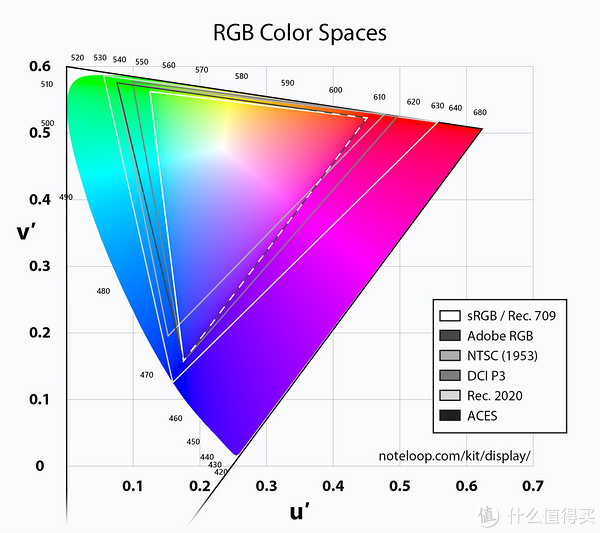
色域是指一块显示器所能显示到的色彩空间,通常以百分比来表示其对标准色域的颜色覆盖占比,目前在显示器领域能看到的是sRGB、Adobe RGB、DCI-P3、NTSC四种标准色域。
sRGB :sRGB 是显示器最常用色彩标准,也被称作Rec.709,由微软和惠普牵头提出,在PC、打印机、相机等设备商得到广泛的应用,目前互联网上的内容都是以sRGB作为标准的,所以一款显示器达到100%色域就能满足日常使用了。
Adobe RGB:Adobe RGB 则是 Adobe 公司所开发的色彩空间,在 sRGB 的基础上,丰富拓展了青绿色,它更多的是被应用在印刷行业,和普通群众没啥关系。
DCI-P3:DCI-P3 是美国电影业数字电影投影应用的色彩空间,目前旗舰手机和新显示器已经开始使用DCI-P3 色域了,DCI-P3 所表示的色彩明显多于 sRGB 色彩空间,丰富了红色和绿色。
NTSC:NTSC 是最老的标准,由美国国家电视标准委员会所制定的一套色彩标准,NTSC作为上个世纪50年代提出的电视色彩标准早已过时,不具备太大的参考意义。那现在还说NTSC色域的商家,你应该明白他不是蠢就是坏,可以直接避开了。
而在色域这个参数里,又有色域容积与色域覆盖两个概念,色域容积很好理解,就是显示器本身色彩的空间范围;色域覆盖则是显示器色彩范围对比色域标准范围的重合率,可能存在色域容积很大,但色域覆盖很小的现象,所以我们应该参考色域覆盖这个参数。

色准反映的是屏幕颜色的准确程度,举个例子:同样是红色,可能存在正红色显示器色差大显示成橘红的情况。目前显示器都会用到平均△E或者最大△E来描述色准:△E越小表示看到的颜色和标准颜色的偏差越小,就越准确,一般来说△E值<3,人眼几乎察觉不出色彩偏差,△E值<1.5就可以用于专业显示器了。
总结下来就是:
分辨率:最好是要高一些,目前应该2K分辨率起步了
对比度:越高越好,900~1000 起步,1100~1300 不错,1500 以上很好
HDR:最好要有HDR600等级以上的认证
刷新率:越高越好,目前的话144Hz起步
G-sync、F-sync:需要的,但不一定要强求G-sync原生芯片
响应时间:越快越好,GTG控制在5ms 以内就相当可以了
色深:8bit 就可以满足普通消费者日常的使用需求
色域:100%sRGB色域覆盖起步就好,然后DCI-P3色域覆盖达到90%以上
色准:选择ΔE<3 的显示器就行
厂商们埋了这些雷:
HDR10

这是所有厂商 HDR 的基础,由美国消费电子协会在2015年宣布的开放标准,要求使用上宽色域 Rec.2020 色彩空间,10bit 色深,以及 SMPTE ST 2084(PQ)图像传输功能,这项标准主要针对电视厂商和流媒体视频点播服务商。HDR 10作为一种技术格式,个人的理解是HDR10更侧重的是在显示色彩上,也正因为这样对动态画面所需要的显示亮度没有明确的要求,所以只标HDR10标识的显示器,很可能在亮度上是有猫腻的。
HDR400
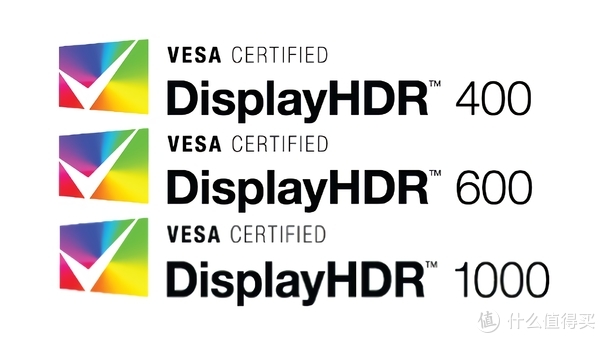
HDR400是Display HDR的一个等级,在它之上还有HDR600、HDR1000等级,是由VESA(视频电子标准协会)对LCD面板显示器推出的认证标准。Display HDR相比HDR10细化了显示器的背光亮度并据此划分了等级,所以对HDR显示器的选购还是有参考意义。相对应的Display HDR等级越高,价格越昂贵。
DisplayHDR 400的标准为400nit亮度、95%的ITU-R BT.709色域,而现在新上市的显示器基本能达到400nits的亮度,所以HDR400这个标准等级就很鸡肋,其最大的意义就是能够保证HDR输出时拥有400nit亮度。如果对HDR显示器有要求的值友还是考虑HDR1000等级的显示器吧。
然后HDR+、HDR+B.I.啥都是瞎忽悠,看看宣传图感受下厂商的忽悠能力即可。
10bit(8bit+FRC)
大家也注意到我之前在Nano IPS显示器攻略中提到过8bit抖10bit,又叫10bit(8bit+FRC),所谓的抖是指像素点抖动技术,让显示器快速变换像素点颜色,从而8bit色深面板实现出近似原生10bit色深的效果,不过8bit抖出来10bit色深的和原生10bit的色深肯定是有差距的。
目前来说,8bit抖10bit的色深就可以满足大众的需求了,6bit抖8bit就没有啥必要买了,当然有专业上的需求,那就加钱上原生10bit色深的显示器喽。
1MS响应时间

游戏显示器目前都开始以1Ms响应时间做宣传,TN面板显示器由于本身特性,达到1Ms(GTG)自然小菜一碟,而IPS和VA面板显示器就得另想办法了——LG在Nano IPS 上为了达到1Ms响应时间,就开始折腾OverDrive(加速)技术,通过提高液晶操作电压促使像素变化亮度提高从而压缩GTG时间,但为了达到1Ms,拉爆OverDrive电压,从而导致了OverShoot(过冲),显示器画面产生鬼影的副作用,影响使用者体验。

LG Nano IPS这么做挺恶心的吧,VA面板显示器还有更恶心的操作,他们也说自己1Ms响应时间,但是那是在MPRT技术(动态图像响应时间)下实现的,在相邻的两帧画面之间插入黑色画面,减少视觉残留,从而达到所谓的1Ms响应时间,在这个技术下使用,画质辣鸡不说还伤害眼睛。更更恶心的是VA显示器厂商一般只标1Ms,对MPRT绝口不提。
所以,不要被1Ms响应时间冲昏了头脑,对于大部分IPS面板显示器和VA面板显示器宣传的1Ms响应时间看看就好,信了就上当了。
那些让人头疼的接口:
显示器伴随PC发展到现在,接口类型自然五花八门,纷繁乱杂,但是从当下显卡所给到的接口规格来看,其实大家能遇到的也就VGA、DVI、HDMI、DP和已经逐渐开始普及的USB-C 五型接口。


VGA又被称为D-Sub,传输的是模拟信号,除了不能传输音频信号还容易受到干扰,和过去的CRT显示器搭配是神仙眷侣,但是随着液晶显示器和数字信号的的普及,VGA接口在高分辨率下的支持不够理想,逐渐退出了历史舞台,不过在老式的投影仪和低端的显示器上还是能看到它的身影。

DVI接口上开始使用了数字信号传输,这是一个进步,但是依旧不能传输音频信号。DVI接口的缺点就是多达五种接口类型,功能不一彼此之间又不能兼容,由于其带宽对4K显示器和2K高刷新率显示器支持不到位加之接口尺寸较大,目前越来越多的NVIDIA 20系显卡已经开始抛弃DVI接口了,相信DVI接口的消亡也是时间问题了。

HDMI接口作为高画质多媒体接口,可以传送未压缩的音讯及视频信号,实现了音频信号的和视频信号的同步传输,它的出现普及了数字信号传输。显示器支持内置音箱的话,使用一根HDMI线,就可以同时完成图像和声音的传输。HDMI接口和DVI接口一样,也存在多重规格,按照接口规格分为标准HDMI接口,Mini HDMI接口和Micro HDMI接口三种。
显示器上的标准HDMI接口,现在已经发展到HDMI 2.1标准,带宽高达48Gbps,支持4K 120Hz及8K 60Hz、HDR,主流显示器目前还是HDMI 2.0标准,带宽仅仅为18Gbps,需要指出的是像小金刚显示器使用HDMI2.0接口带宽不足,无法有效发挥全部性能。
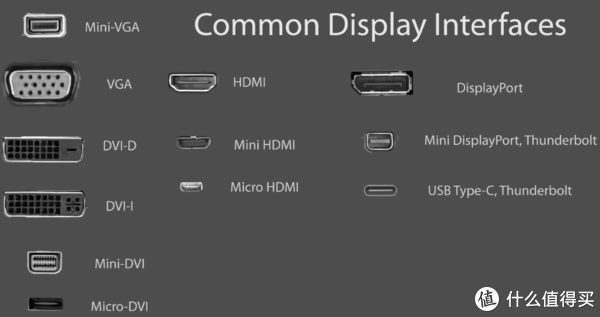
HDMI接口、DVI接口都是Intel主导,自然也就成了Intel的收费工具。在这之后VESA领导DELL、苹果发布了DP标准,作为狙杀HDMI接口的存在,DP接口也确实有两把刷子,首先DP接口可以通过转接头兼容HDMI、DVI接口,再就是DP接口拥有更高的带宽,其次就是更好的传输效率。目前DP1.4拥有的32.4Gbps带宽不知道比HDMI2.0高到哪里去了。
DP接口拥有两种规格,标准DP接口和Mini DP,相较于标准DP接口应用在显示器上,Mini DP则更多的应用在笔记本电脑上。而苹果在推行Thunderbolt1、2上也使用了Mini DP接口的物理外形,Thunderbolt2多出了PCI Express扩展,区分Mini DP和Thunderbolt1、2就是要注意其接口旁有无雷电标志。

基于DP1.2以上接口,如果一款显示器拥有DP OUT(输出)、DP IN(输入)两种接口,那么这款显示器就支持以MST(Multi-Stream Transport)形式完成显示器扩展连接,利用显卡上的一个DP接口,DP IN A显示器,然后A显示器DP OUT出来,再DP IN B显示器,如此循环可以完成多达6台的扩展。这就是俗称的菊花链,菊花链是最基本的拓扑结构,其连接方式颇有些人体蜈蚣的味道。对于显卡接口不够,但是又想实现多屏扩展的用户来说是个福音。
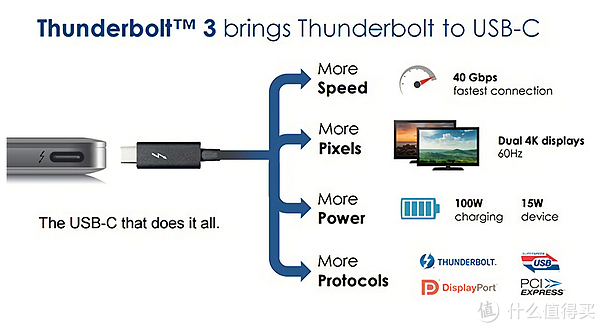
USB-C接口具有正反盲插的物理外形,在苹果、Intel大力推动的Thunderbolt3接口使用USB-C接口物理外形后,逐渐让USB-C接口具备了数据传输、PD充电、DP Alt Mode(DP替代)三大特性,如果USB-C接口具备了数据传输、PD供电、DP Alt Mode三大功能就可以称之为全功能USB-C接口,当然一个USB-C接口的功能可以删减,三存其二或者三存其一。
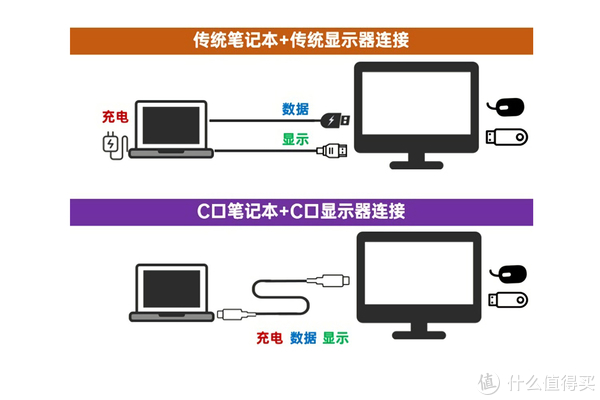
如果一台显示器存有一个全功能USB-C接口,恰巧笔电也有全功能USB-C接口,那么就可以实现USB-C一线通了。笔电用户可以通过自身全功能USB-C接口利用C TO C线材(需要支持供电、显示功能)连接显示器全功能USB-C接口,通过显示器PD供电完成对笔电充电同时连接显示器完成DP Alt Mode(DP传输),还能使用显示器上拓展出来的USB接口,一线通减少线材束缚,让用户的桌面更加干净整洁,也更加便利。
说了这么多,在接口选择上还是希望大家更侧重于DP接口,DP接口拥有更充足的带宽,可以更好的发挥显示器的性能,至于带有USB-C接口的显示器目前来看价格都还不便宜,预算充足的朋友也可以考虑USB-C一线通的显示器。
产品安利环节:
1080P显示器(2020 年了,不太推荐购置1080P)
1、小米23.8寸显示器
小米杂货铺的新成员,小米找显示器厂商代工贴牌的产品。产品外观简约低调、机身轻薄,使用了BOE的IPS面板,使用与一般的办公场景下的应用,缺点是对比度不足、不支持旋转升降,不过一个600多块的东西,要求那么多就没意思了。
2、明基 BL2480T
明基的特色就是智慧调光和内置音箱,BL2480T主打场景就是办公环境下的应用,长时间面对电脑多少会眼睛不舒服,明基这款智慧调光、减少蓝光,相应的能够减少长时间使用的眼部不适,加之支持升降旋转,后期升级显示器还可以拿来竖置做副屏。
3、DELL U2417H
DELL显示器怎么样,相信不用我解释了吧,买就OK了!至于为什么不买新的U2419HS,相对U2417H,U2719HS更新并不多,却存在跳色温的产品缺陷,所以还是推荐U2417H多一点。
4、 华硕TUF Gaming VG259Q
相比楼上几位60Hz的弟弟们,华硕这款刷新率拉到了144Hz,属于入门级IPS游戏显示器。面板上选择了友达的面板,相对应的色彩和响应时间上都还不错,不过需要注意的是宣传的1Ms是在我提过的MPRT下实现的,不要傻乎乎的相信1Ms响应时间哈。
5、 AOC 24G2
也是入门级IPS游戏显示器,和楼上华硕不一样的是24G2采用的是中电熊猫的面板,在响应时间上逊色于友达的面板,但是144Hz刷新率配合上不错的色彩,还是一款值得购买的显示器。
2K显示器
1、DELL U2520DR
非常优秀的一款显示器,面向办公、设计类用户,沿袭了UltraSharp家族的设计语言:窄边框、旋转升降、极简设计,在接口规格上非常丰富,引入了USB一线通,支持最高90W充电,细腻丰富且准确的色彩非常适合办公设计党。
2、 联想(ThinkVision)X24q
满足日常家庭使用的一款显示器,作为一个品牌显示器,1000元以内搞定2K分辨率还是一个不错的选择,缺点就是质保只有15个月,沿续了美帝良心想的套路。
3、 AOC Q2790PC
面向办公、设计类用户,拥有125%sRGB的色域、出厂校色,色准小于2,性价比高。遗憾的是虽然有USB-C接口,但是支持15W规格充电,对笔记本用户不够友好。
4、dostyle 东格 TR27165Q
小金刚级别游戏显示器,采用群创K7B面板,相较于一众品牌厂商2k+的售价,性价比高,但是DP1.2带宽不够,无法实现2K、165Hz刷新、10bit、HDR同时开启,但1700块搞定小金刚还是很有诱惑力的。
5、LG 27GL850
全新的Nano IPS 面板显示器,在色彩、响应时间上完成了对大小金刚的全面超越,作为不错的新技术值得尝试,缺点就是对比度不足,早期面板对比度在800∶1,新批次面板在900到1050∶1之间浮动,另外就是接口设计尴尬,无法壁挂贴墙。
4K显示器
1、 LG 27UL850
99%sRGB色域覆盖,配合10bit色深拥有不错的色彩表现,搭载FreeSync技术,减少游戏换面撕裂。全功能USB-C口加持,60W供电可以支持USB-C一线通,一款不错4K专业向显示器
2、三星U32J590UQC
2000元以内的可以搞定的大屏4K显示器,VA面板比较适合日常办公、影音播放,尤其32寸的大屏支持二分、四分屏,多软件、多网页操作,缺点就是拖影问题以及三星的一年质保政策。
3、 DELL U2720QM
专业级别显示器,有设计、修图专业需求的可以考虑,同样支持90W USB-C一线通。
4、 宏碁(Acer)XV273K P
这货就是低配版掠夺者,4K 120Hz支持HDR 400、10Bit色彩和90%的DCI-P3色域,支持AMD FreeSync,兼容G-sync Compatible,这个配置一般都是万元档才有的配置,缺点也很直接,你得有RTX 2080 Ti SLI
5、飞利浦 276E8VJSB
性价比比较高,也是属于2000元以内搞定4K显示器,适合普通用户,物美价廉。
说说显示器的未来:
第一是高刷新率显示器会越来越普及,2K 240Hz、4K 144Hz这些目前价位高高在上的产品,将会随着面板产量的爬升,价格下行逐渐到达普通消费者咬咬牙可以承受的价位,而2K 144Hz、4K 60Hz的显示器产品将会进入“白菜价”普及环节。
第二是显示器的色彩将会越来越丰富,目前显示器的色域已经更新到DCI-P3色域,LG的Nano IPS面板覆盖了98%DCI-P3色域。这样发展下去,很快显示器的色域标准就要引入Rec.2020色域衡量了,迎来“超”广色域时代,更好的展示4K、8K内容。
最后则是LCD面板荣光不在,头部厂商开始转向OLED面板生产,Mini LED也开始陆续走向市场,将会有越来越多的OLED面板显示器、Mini LED面板显示器和我们见面,迎来OLED和Mini LED双雄争霸的局面,LCD很可能逐步退出市场。